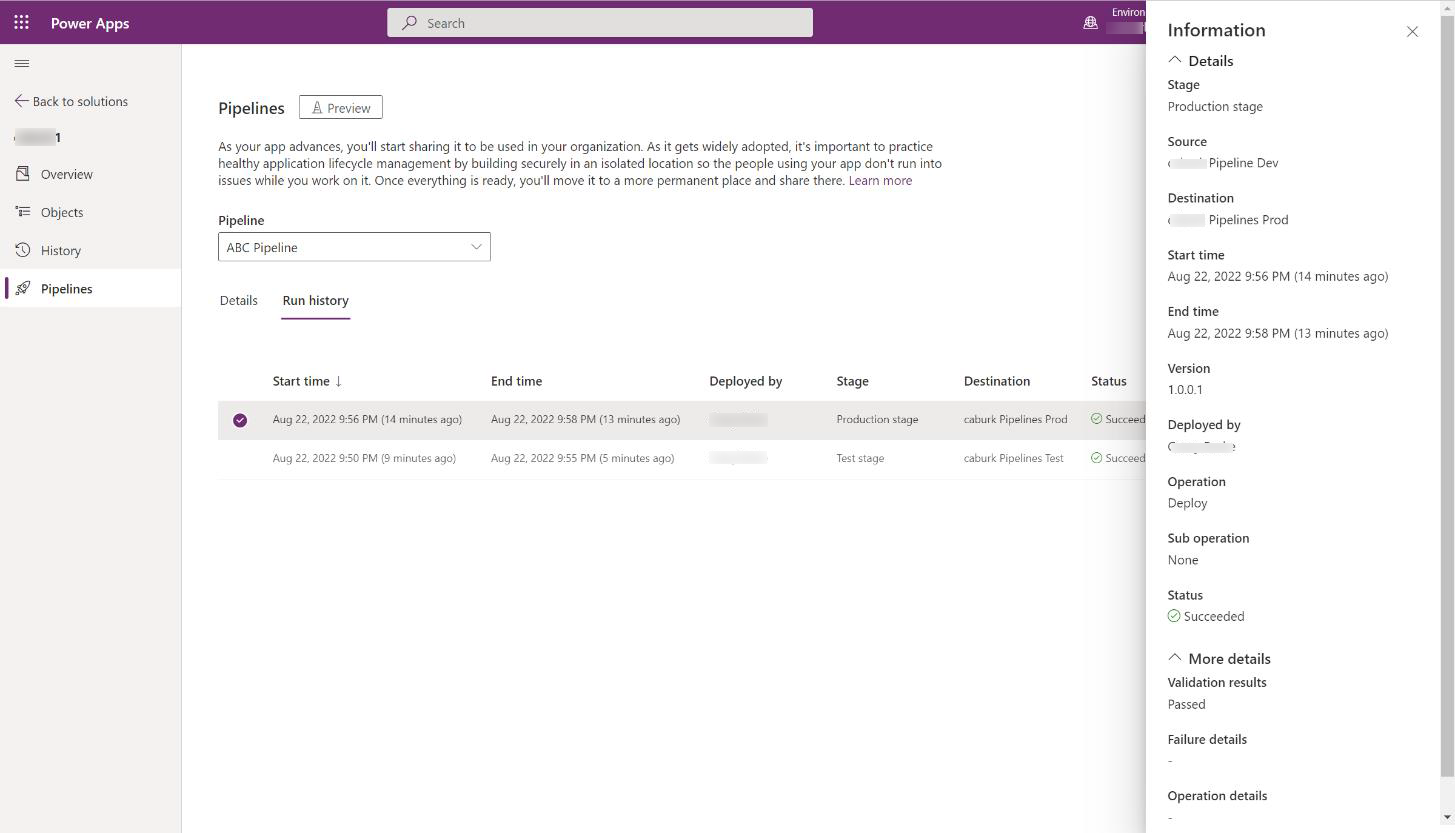Pune conductele înăuntru Power Platform
Pipelines automatizează implementările de soluții între Power Platform medii și facilitează practicile sănătoase de gestionare a aplicațiilor cu un efort minim.
- Una sau mai multe conducte trebuie deja create și asociate cu mediul care este utilizat pentru dezvoltare.
- Mediul de dezvoltare trebuie să aibă Microsoft Dataverse sau Dataverse plus aplicații Dynamics 365 pentru implicarea clienților.
- Trebuie să aveți acces pentru a rula o conductă. Mai multe informații: Acordați acces pentru a edita sau a rula conducte
- Trebuie să aveți privilegii pentru a importa soluții în mediile țintă asociate cu o conductă.
- Aplicația Power Platform Pipelines trebuie instalată în mediul dvs. gazdă pipeline. Mai multe informații: Instalați aplicația pipelines în mediul dvs. gazdă
Pentru mai multe informații despre aceste cerințe preliminare, accesați Configurați conducte.
- conectați-vă la un Power Platform mediu folosind Power Apps (make.powerapps.com) sau Power Automate (make.powerautomate.com) și selectați mediul de dezvoltare.
- Pentru a implementa o soluție folosind o conductă, accesați Soluții și creați sau selectați o soluție negestionată de implementat.
- Din zona Soluții , alegeți dintre două opțiuni pentru a include soluția în curs:
- Selectați Pipelines din panoul de navigare din stânga.
- Selectați Prezentare generală din panoul de navigare din stânga, apoi selectați Implementare în bara de comandă.
- Selectați etapa în care să implementați, cum ar fi Implementare pentru a testa, selectați Implementare aici și apare panoul de implementare pe dreapta.
- Alegeți să implementați Acum sau să programați pentru Mai târziu, apoi selectați Următorul în panoul din dreapta. Aceasta inițiază validarea soluției în raport cu mediul de testare. Această validare poate fi denumită și verificări preflight. Dependențe lipsă și alte probleme comune sunt verificate care ar putea duce la eșecul unei implementări.
- Dacă sunt prezente referințe de conexiune sau variabile de mediu, vi se solicită să le furnizați (la fel ca atunci când importați manual soluții).
- Examinați rezumatul implementării și, opțional, adăugați note de implementare.
- Selectați Implementare. Aceasta inițiază o implementare automată în mediul țintă.
Notă
- Conductele nu sunt vizibile în soluția implicită, soluțiile gestionate sau mediile țintă.
- Trebuie să finalizați etapele de implementare în ordine. De exemplu, nu puteți implementa versiunea 1.0.0.1 în producție înainte de a fi implementată pentru testare. După implementarea pentru testare, aceeași soluție care a fost implementată va fi apoi implementată în producție, chiar dacă ulterior ați făcut modificări soluției fără a incrementa versiunea.
- Este în așteptare un mesaj care afirmă solicitarea dvs. de implementare aici, ceea ce înseamnă că administratorul dvs. a atașat procesele de fundal sau aprobările care rulează înainte ca implementarea dvs. să poată continua.
Dacă aveți o implementare programată, o puteți anula prin trei metode diferite:
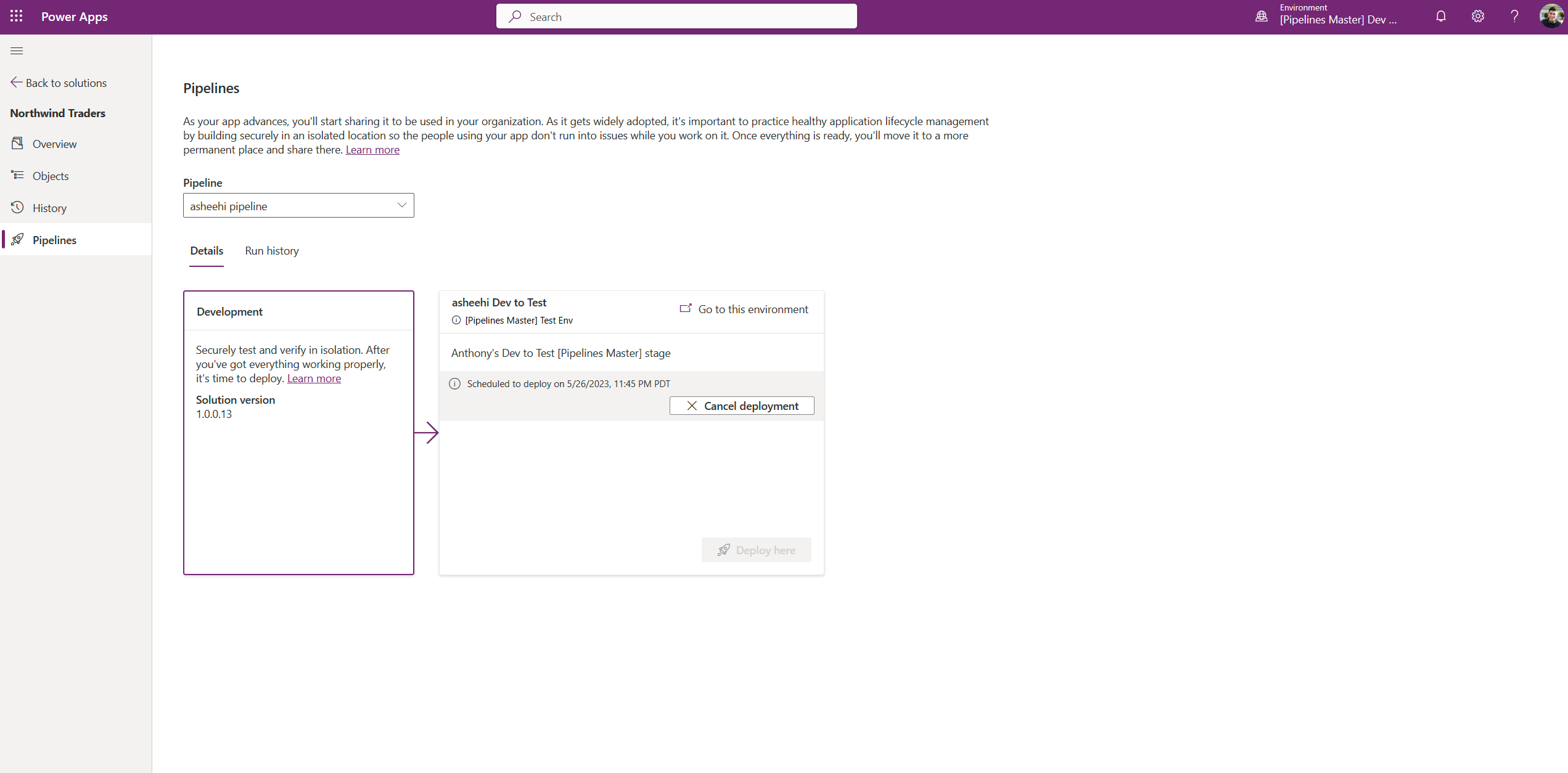
În secțiunea Detalii în care ați început implementarea, există o opțiune de a Anulați implementarea înainte de ora programată de implementare.
În Istoricul rulării, selectarea ... la o implementare programată afișează o Anulare opțiunea de implementare .
În panoul Informații , selectați o înregistrare de implementare în Istoricul rulării, apoi selectați Anulați implementarea sub Starea a unei implementări programate.
În aplicația de configurare canal de implementare,
- Navigați la Istoricul rulărilor sub Implementări.
- Selectați înregistrarea pentru implementarea programată pe care doriți să o modificați.
- Modificați Ora programată (afișată în UTC, care poate diferi de fusul dvs. orar) după cum doriți.
Pagina Conducte din zona Soluții afișează toată activitatea de implementare pentru conducta și soluția curentă.
Selectați o conductă, apoi selectați Executare istoric pentru a vedea mai multe detalii și informații despre erori în cazul în care a apărut o eroare.